- Poprawka: problem z telewizorem Samsung TV nie działa
- Rozwiązanie 1: Sprawdź aktualizację oprogramowania układowego
- Rozwiązanie 2: Sprawdź, czy urządzenie Bluetooth jest włączone
- Rozwiązanie 3: Sprawdź zasięg połączenia Bluetooth
- Poprawka 4: Uruchom ponownie oba urządzenia
- Rozwiązanie 5: Podłącz urządzenie Bluetooth poprzez ustawienia telefonu
- Rozwiązanie 6: Spróbuj sparować Smart TV z innym urządzeniem Bluetooth
- Parowanie ze słuchawkami/głośnikami Bluetooth 2019, 2018 i 2017 Smart TV
- Parowanie z inną klawiaturą/myszą Bluetooth
- Parowanie z innym gamepadem/kontrolerem Bluetooth
W tym samouczku pokażemy, jak naprawić problem z niedziałającym telewizorem Samsung TV. Samsung oferuje szereg wariantów telewizorów QLED, UHD i SUHD. Dodaj do tego Full HD, 4K Ultra HD i QLED 8K, a dominacja w branży telewizyjnej jest widoczna dla każdego. Następnie, aby jeszcze bardziej zwiększyć wygodę użytkownika, możesz również podłączyć go do Internetu i oglądać swoje ulubione seriale. Podobnie umożliwia również połączenie z urządzeniem Bluetooth.
To z kolei pozwoli Ci w pełni wykorzystać zestawy słuchawkowe Bluetooth, soundbar, głośniki, gamepad, kontrolery, a nawet klawiaturę lub mysz. Podobnie osoby z wadami słuchu mogą korzystać z aparatów słuchowych Bluetooth i podłączać je do swoich telewizorów. Czasami jednak Bluetooth w telewizorze Samsung może nie działać zgodnie z oczekiwaniami. Spowoduje to niemożność korzystania z któregokolwiek z wyżej wymienionych urządzeń. Jeśli masz również do czynienia z tym problemem, ten przewodnik jest tutaj, aby Ci pomóc. Idź dalej.

Poprawka: problem z telewizorem Samsung TV nie działa
Jeśli chodzi o przyczynę tego problemu, może być kilka niepokojących czynników. Po pierwsze, może to być związane z używaniem starego oprogramowania na telewizorze. Podobnie, jeśli urządzenie Bluetooth nie znajduje się w wymaganym zasięgu, połączenie nie będzie mogło zostać pomyślnie nawiązane. Lub mogą to być nawet problemy z samym urządzeniem Bluetooth. W związku z tym poniżej podano kilka przydatnych obejść, które pomogą rozwiązać te problemy, co z kolei powinno rozwiązać problem z niedziałającym telewizorem Samsung TV.
Rozwiązanie 1: Sprawdź aktualizację oprogramowania układowego
Samsung regularnie publikuje aktualizacje oprogramowania dla swoich telewizorów smart. Chociaż mogą, ale nie muszą, wprowadzać nowe funkcje, ale są odpowiedzialni za naprawianie podstawowych problemów i łatanie różnych błędów. Więc jeśli nie aktualizowałeś swojego telewizora przez długi czas, prawdopodobnie teraz jest na to odpowiedni czas. Oto wymagane instrukcje dla tego samego:
- Włącz telewizor i podłącz go do Wi-Fi.
- Naciśnij przycisk Menu na pilocie i wybierz Ustawienia.
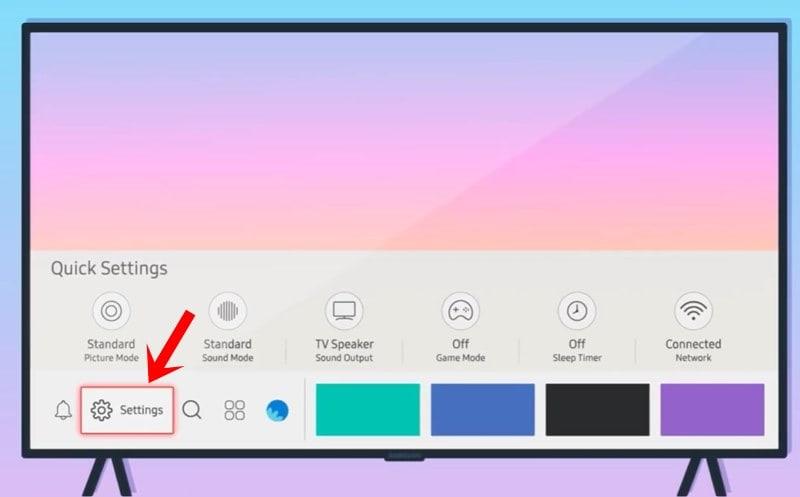
- Przejdź do sekcji Wsparcie, wybierz Aktualizacja oprogramowania, a następnie Aktualizuj teraz.
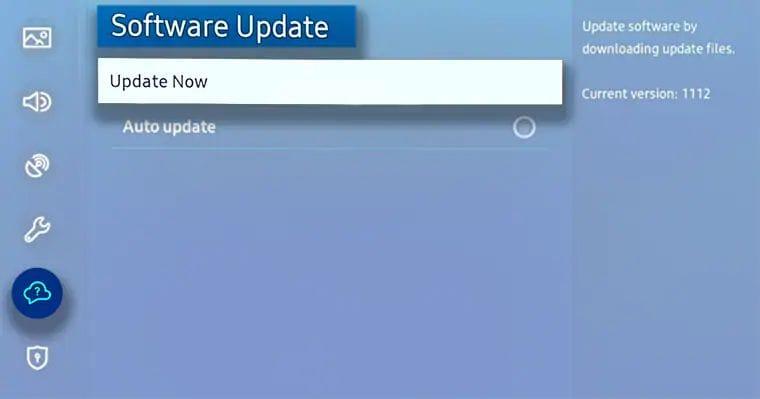
- Telewizor odnajdzie teraz najnowsze oprogramowanie układowe, a jeśli będzie dostępne, powiadomi Cię o tym samym.
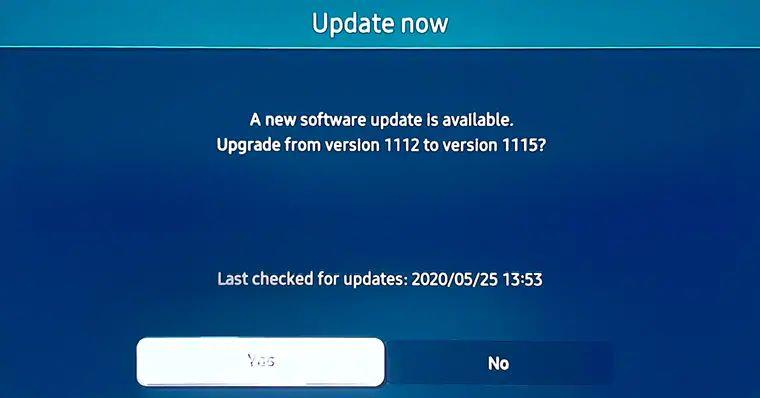
- Kliknij Tak i poczekaj na zakończenie pobierania.
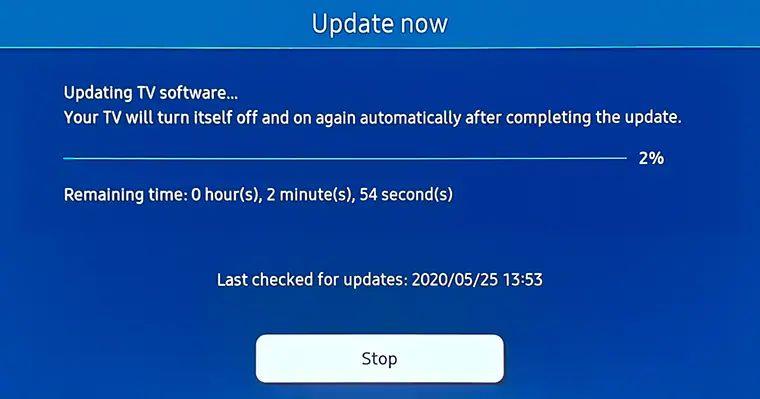
Reklama
Po zakończeniu uruchom ponownie telewizor i sprawdź, czy problem z niedziałającym telewizorem Samsung TV został rozwiązany, czy nie. Jeśli nadal napotykasz ten problem lub nie było żadnych oczekujących aktualizacji, oto kilka innych poprawek, które możesz wypróbować.
Reklamy
Rozwiązanie 2: Sprawdź, czy urządzenie Bluetooth jest włączone
Chociaż może to brzmieć w oczywisty sposób, sugerujemy ponowne sprawdzenie, czy urządzenie Bluetooth jest już włączone. Podobnie możesz również wyłączyć Bluetooth, a następnie włączyć ponownie. W niektórych przypadkach urządzenie może przejść w tryb oszczędzania energii i wyłączyć większość swoich funkcji, w tym również Bluetooth. Naładuj urządzenie do wystarczającego poziomu baterii, a następnie spróbuj ponownie połączyć się z telewizorem. Może to rozwiązać problem z niedziałającym telewizorem Samsung TV.
Rozwiązanie 3: Sprawdź zasięg połączenia Bluetooth
Każde urządzenie Bluetooth ma zdefiniowany obwód, poza którym połączenie zostanie utracone. Chociaż nie ma żadnego określonego wstępnie zdefiniowanego zakresu, ale powinieneś upewnić się, że wynosi on 30 stóp lub blisko. Wszystko poza tym zakresem może oznaczać dla ciebie kłopoty. Podobnie powinieneś również sprawdzić, czy połączenie nie jest blokowane przez żadne obce obiekty.
Poprawka 4: Uruchom ponownie oba urządzenia
Jeśli nadal napotykasz problem z niedziałającym telewizorem Samsung TV, rozważ ponowne uruchomienie obu urządzeń. Najpierw wyłącz urządzenie, odczekaj kilka minut, a następnie włącz je ponownie. W ten sam sposób wyłącz urządzenie Bluetooth, a następnie włącz je. Teraz spróbuj nawiązać połączenie między obydwoma urządzeniami, a Twój problem może zostać naprawiony.
Rozwiązanie 5: Podłącz urządzenie Bluetooth poprzez ustawienia telefonu
Możesz także spróbować podłączyć urządzenie Bluetooth za pomocą ustawień telefonu. Kroki powinny znajdować się w pobliżu podobnych linii dla wszystkich urządzeń. Mając to na uwadze, wykonaj poniższe kroki, aby wypróbować wyżej wymienione zadanie.
Reklamy
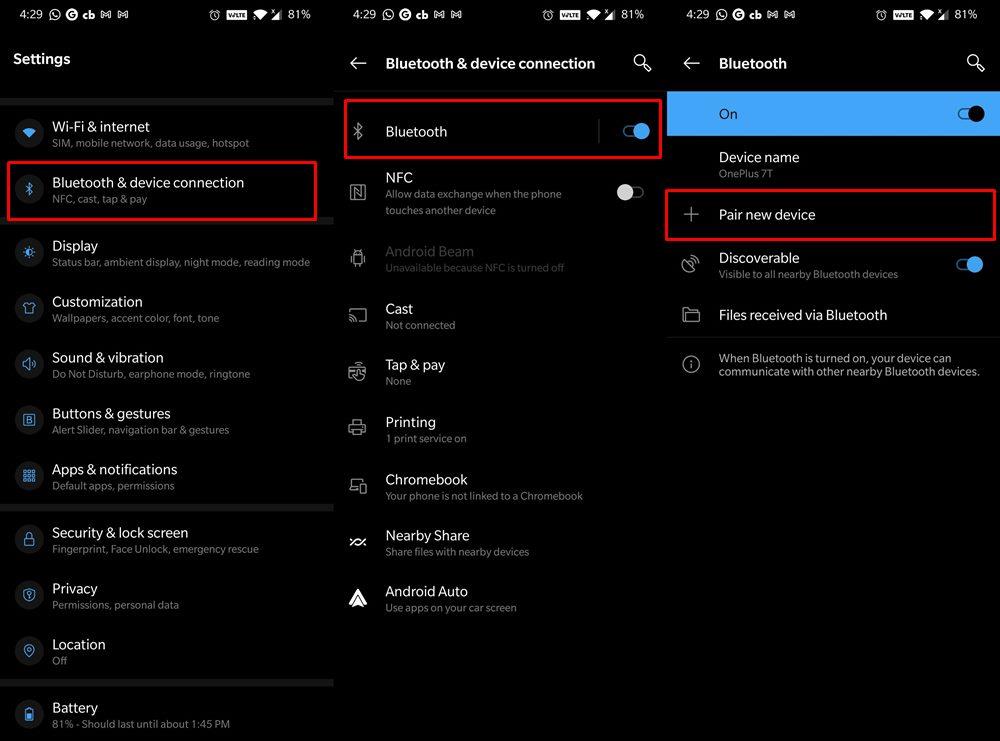
- Przejdź do Ustawień na swoim smartfonie.
- przejdź do Bluetooth i połączenia urządzeń (lub Połączenia w niektórych urządzeniach).
- Włącz Bluetooth i dotknij Paruj nowe urządzenie.
- Teraz będzie skanować w poszukiwaniu pobliskich urządzeń Bluetooth.
- Wybierz żądany i podłącz go do niego.
W niektórych przypadkach urządzenie może być nazwane po jego adresie MAC, więc nie daj się zmylić, jeśli nazwa jest napisana losowym ciągiem cyfr i znaków. Po nawiązaniu połączenia sprawdź, czy problem z niedziałającym telewizorem Samsung TV został rozwiązany, czy nie.
Rozwiązanie 6: Spróbuj sparować Smart TV z innym urządzeniem Bluetooth
Cóż, może być tak, że problem dotyczy samego urządzenia Bluetooth. Aby to sprawdzić, możesz podłączyć telewizor Samsung do innego urządzenia Bluetooth. Jeśli połączenie jest dobre i dobre, oznacza to, że coś jest nie tak z samym urządzeniem. W takim przypadku może być konieczna jego wymiana, jeśli jest w okresie gwarancyjnym lub zakup nowszej. Mając to na uwadze, oto kroki, aby sparować telewizor z innym urządzeniem Bluetooth:
Reklamy
Parowanie ze słuchawkami/głośnikami Bluetooth 2019, 2018 i 2017 Smart TV
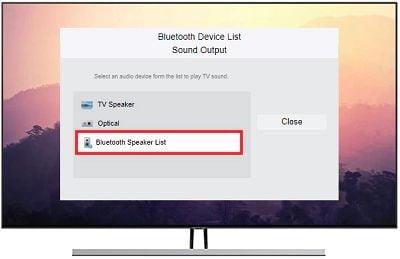
- (Modele R, N i M): Strona główna > Ustawienia > Dźwięk > Wyjście dźwięku > Lista głośników Bluetooth
- Telewizory Smart TV 2016 (modele K): Strona główna > Ustawienia > Dźwięk > Ustawienia zaawansowane > Menedżer głośników bezprzewodowych > Urządzenia audio Bluetooth.
Parowanie z inną klawiaturą/myszą Bluetooth
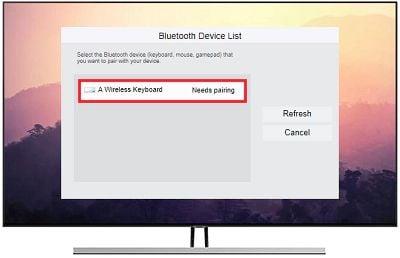
- Telewizory Smart TV 2019 i 2018 (modele N i R): Ustawienia > Ogólne > Menedżer urządzeń zewnętrznych > Menedżer urządzeń wejściowych > Lista urządzeń Bluetooth
- 2017 Smart TV (modele M) – Klawiatura: Ustawienia > Ogólne > Menedżer urządzeń zewnętrznych > Menedżer klawiatury > Dodaj klawiaturę Bluetooth
Parowanie z innym gamepadem/kontrolerem Bluetooth
- Telewizory Smart TV 2019 (modele R): Ustawienia > Ogólne > Menedżer urządzeń zewnętrznych > Menedżer urządzeń wejściowych > Lista urządzeń Bluetooth
- Telewizory Smart TV 2016 (modele K) – Klawiatura: Ustawienia > System > Menedżer urządzeń wejściowych > Dodaj klawiaturę Bluetooth i gamepad
To wszystko z tego przewodnika, jak rozwiązać problem z niedziałającym telewizorem Samsung TV. Udostępniliśmy sześć różnych poprawek tego samego. Daj nam znać w komentarzach, który z nich przyniósł w Twoim przypadku korzystne wyniki. Podobnie, oto kilka równie przydatnych porad i wskazówek dotyczących iPhone’a, porad i wskazówek dotyczących komputera PC oraz porad i wskazówek dotyczących Androida, które również powinieneś sprawdzić.












